V této příručce se podívejme, jak hrát Minecraft na Linux Mint.
Minecraft na Linux Mint
Pokud jste nevěděli, Minecraft nabízí verzi hry Java. To umožňuje vychutnat si hru v každém jednotlivém systému, na kterém lze spustit JVM (Java Virtual Machine). Zde je rychlé obnovení fungování programů Java. Kódy Java se po kompilaci změní na univerzální bitové kódy. Tyto univerzální bitové kódy lze provádět na JVM běžícím na jakékoli platformě.
Abyste si mohli Minecraft na Linux Mint užít, musíte se řídit těmito kroky.
- Koupit Minecraft (přeskočte, pokud jste to již udělali)
- Nainstalujte příslušné ovladače
- Nainstalujte vhodné JRE
- Nainstalujte si a hrajte Minecraft
Pojďme tedy začít!
Krok 1. Nákup Minecraftu
Vyvinutý Mojangem, vydali Minecraft již v roce 2009. Nyní je rok 2019 a Minecraft je stále jednou z hitů všech dob. Vsadím se, že mnoho z vás si to stále užívá. Není to však žádný free-to-play titul. Stojí to asi 30 USD. Získejte Minecraft.
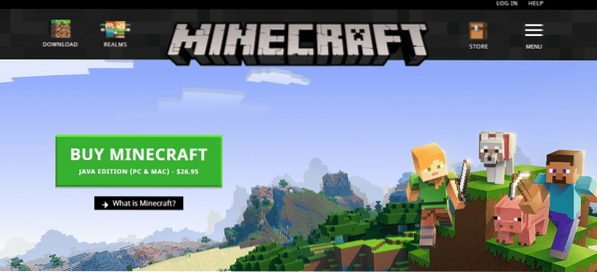
Pokud jste si již Minecraft zakoupili, nemusíte si ho kupovat znovu. Pokud však plánujete založit nový účet, ujistěte se, že vás hra opravdu zajímá. Nebojte se; je to jednorázový nákup; vše ostatní je zdarma!
Krok 2. Nainstalujte příslušný ovladač
Minecraft nikdy není graficky náročný titul. I ten „bramborový“ systém dokáže Minecraft spustit, žádný problém. Je to však 3D hra a může těžit z vyhrazeného hardwaru pro 3D zpracování, že? V současné době jsou na trhu 3 hlavní dodavatelé GPU: Intel (integrovaný GPU), NVIDIA a AMD.
Grafické ovladače jsou proprietární. AMD má však podporu open-source ovladačů. Bez ohledu na to, jaký GPU máte, získáte příslušnou sadu ovladačů podle následujících kroků.
V nabídce „Menu“ vyhledejte „driver“.
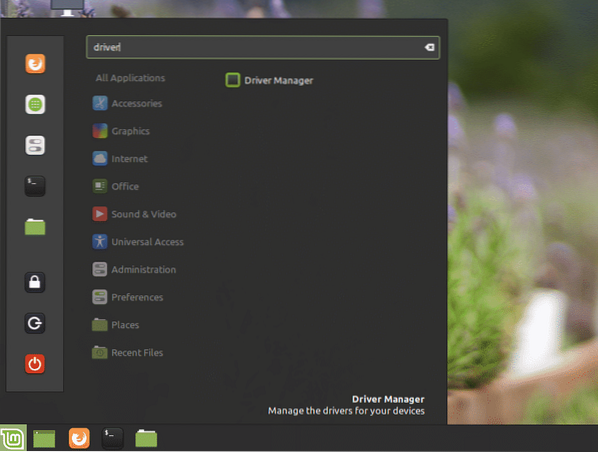
Klikněte na „Driver Manager“.
Chystáte se provést něco citlivého, takže to bude vyžadovat heslo root.
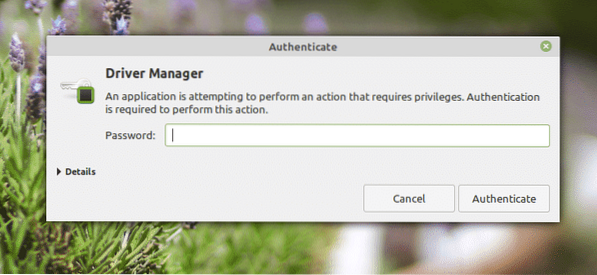
Na obrazovce můžete vybrat proprietární ovladač pro váš systém.
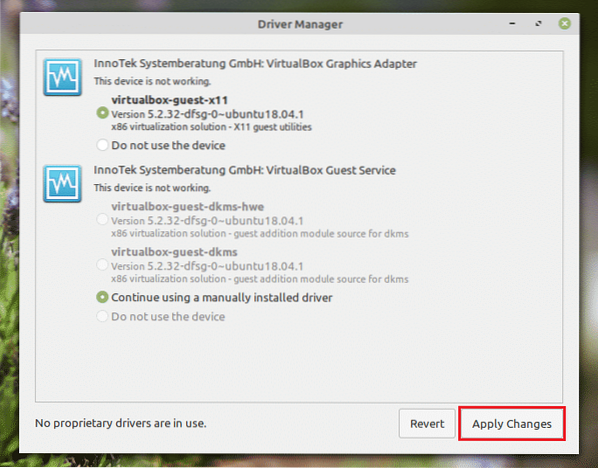
Pokud jste provedli nějaké změny, klikněte na „Použít změny“.
Budete mít možnost restartovat systém. Restartujte, aby se změny projevily.
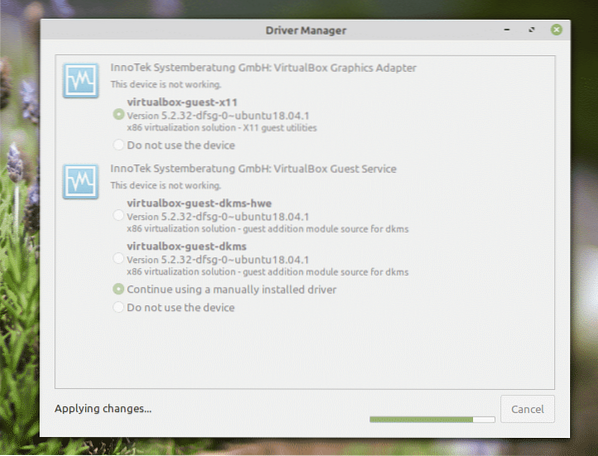
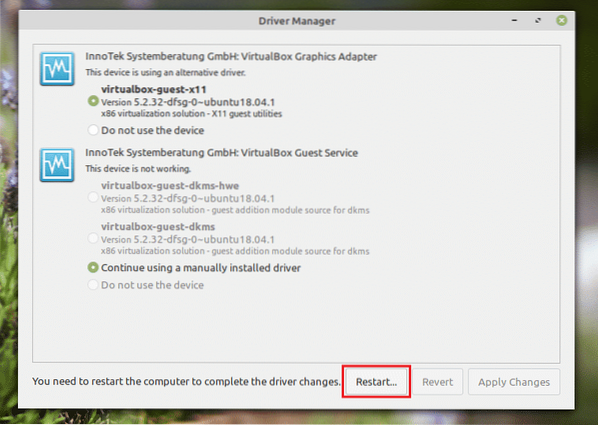
Krok 3. Instalace vhodného JRE
Tady přichází trochu složitá část. Na trhu existuje řada JRE (Java Runtime Environment). Zatímco OpenJDK by měl fungovat dobře, oficiální doporučení pro Minecraft používá Oracle, protože to je to, co vývojáři použili k vytvoření hry.
Zde představím, jak nainstalovat OpenJDK JRE a Oracle JRE. Pokud narazíte na problém s OpenJDK, musíte přepnout na Oracle.
Instalace OpenJDK JRE
Spusťte terminál a spusťte následující příkaz.
sudo apt aktualizace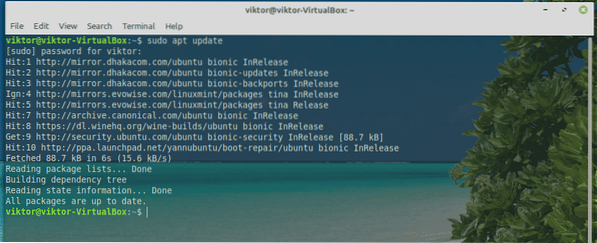
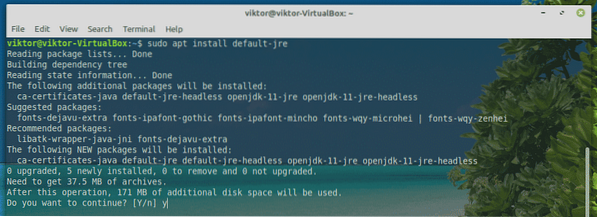
Instalace Oracle JRE
Instalace Oracle JRE je obtížný proces. Vyžaduje některé složité operace systému. Ujistěte se, že pečlivě sledujete každý krok.
Díky vývojářům Linux Uprising nyní existuje speciální PPA, která nabízí všechny nejnovější verze Oracle Java. V době psaní tohoto článku je Java 13 nejnovější verzí vydání Oracle.
Spusťte terminál a přidejte PPA.
sudo add-apt-repository ppa: linuxuprising / java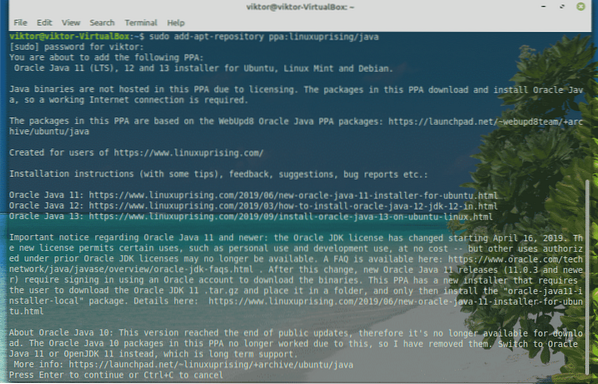
Nyní aktualizujte mezipaměť APT.
sudo apt aktualizace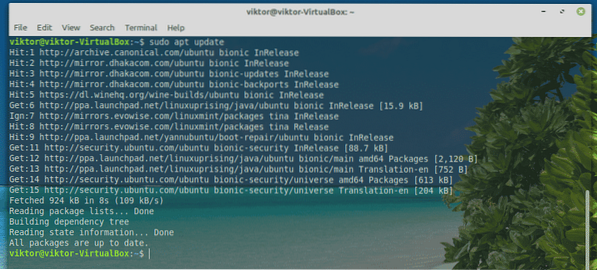
Nainstalujte Oracle JDK 13.
sudo apt install oracle-java13-installer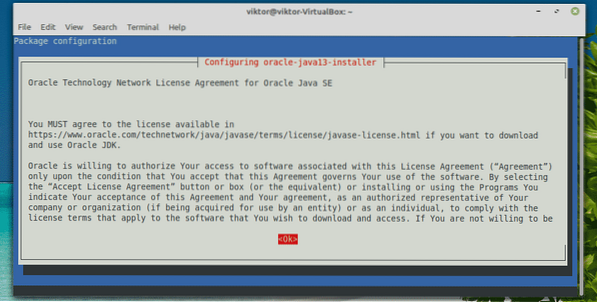
Spustí se instalační skript. Přijměte licenční smlouvu. Vyberte „OK“.
Tady je další licenční smlouva. Vyberte „Ano“.
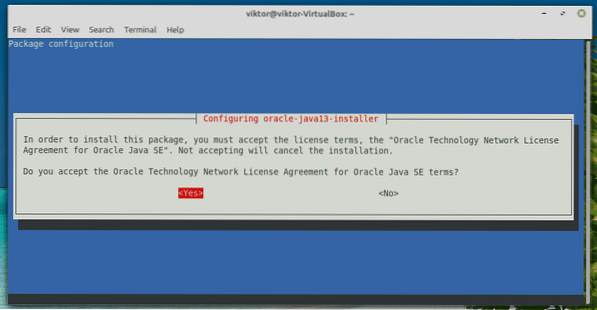
Instalace bude pokračovat. Bude to chvíli trvat, takže buďte trpěliví.
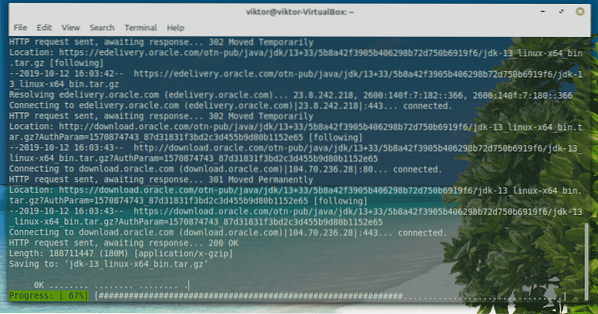
Po dokončení instalace je čas nastavit Oracle JDK 13 jako výchozí. Spusťte následující příkazy.
sudo apt install oracle-java13-set-default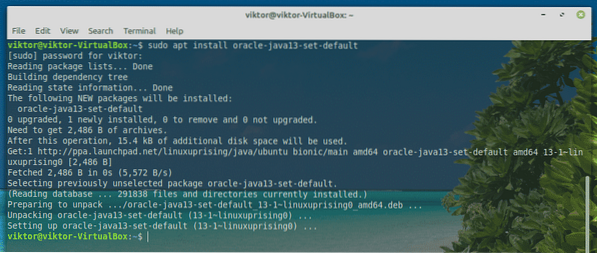
Krok 4. Nainstalujte si a hrajte Minecraft
Nejprve se ujistěte, že je JRE v systému správně nainstalováno. Spusťte terminál a spusťte následující příkaz.
verze Java
Pokud se výstup jeví jako něco takového, je dobré jít. V opačném případě postupujte podle pokynů popsaných v kroku 4.
V této příručce budu používat ukázku Minecraftu. Stáhněte si Minecraft. V tomto případě je to „Minecraft.deb “soubor.
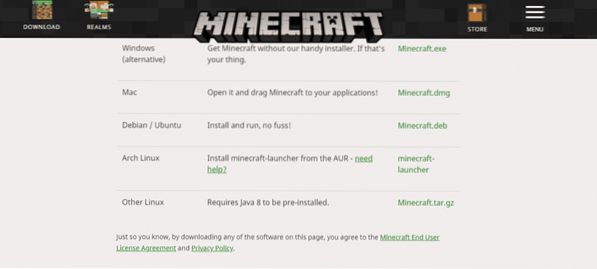
Po dokončení stahování spusťte terminál a nainstalujte balíček.
sudo apt nainstalovat ./Minecraft.deb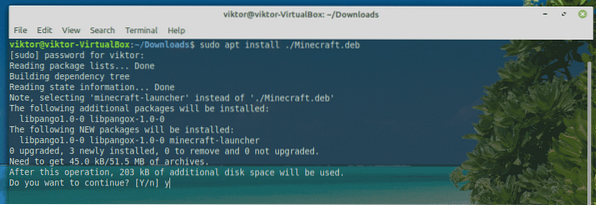
Nyní spusťte z nabídky Minecraft Launcher.
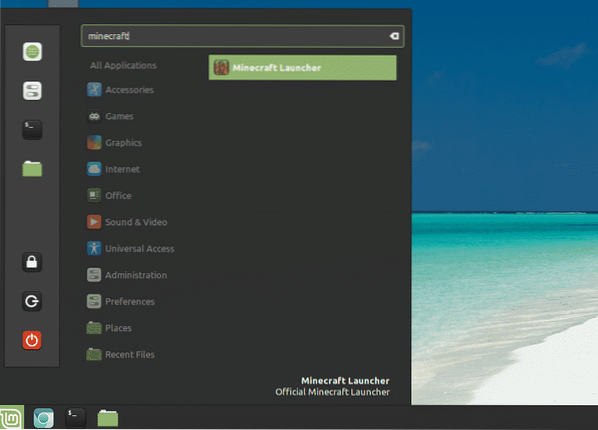
Přihlaste se ke svému účtu Minecraft.
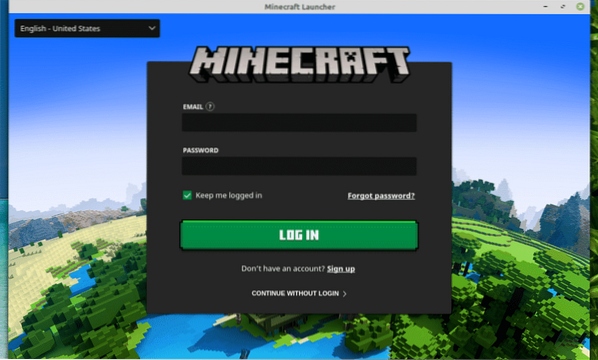
Zahajte přehrávání klepnutím na ikonu „Přehrát“!
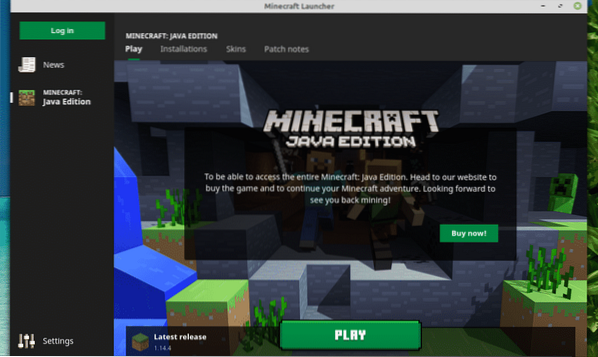
V sekci „Novinky“ si můžete prohlédnout všechny nejnovější informace týkající se Minecraftu.
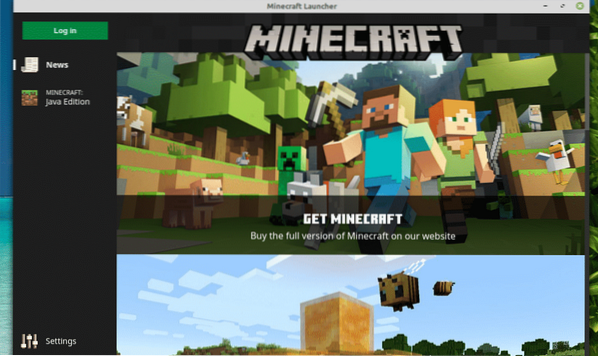
V sekci „Nastavení“ můžete vyladit chování spouštěče.
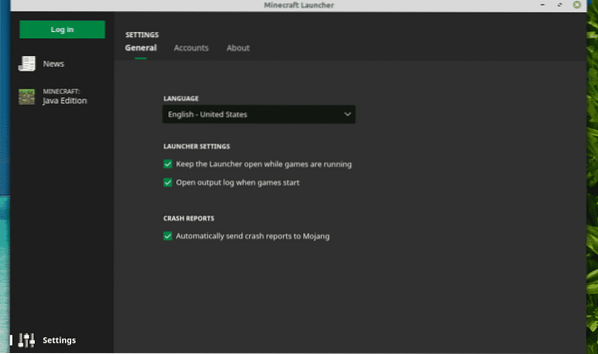
Závěrečné myšlenky
Minecraft je jedna z nejjednodušších her, kterou lze spustit téměř na jakémkoli počítači. Pokud vás však zajímají některé pokročilé grafické funkce, jako je ray tracing (exkluzivně pro GPU NVIDIA), potřebujete nějaké výkonné hardwarové prostředky, abyste zvládli toto množství stresu.
Je čas vybrat diamantový krumpáč a vybrousit si cestu ke slávě! Užijte si Minecraft!
 Phenquestions
Phenquestions


